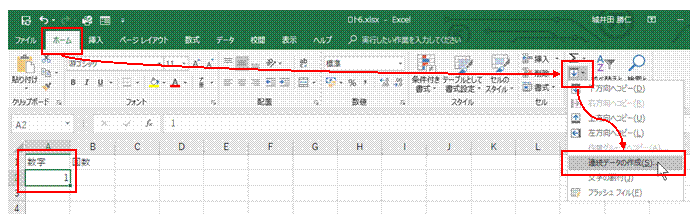
�@1�`43�̐����́A �u�z�[���v�^�u�́u�t�B���v���u�A���f�[�^�̍쐬�v�ŗp�ӂ��܂�
1����͂��A ���̃Z����I�����Ă���A �u�z�[���v�^�u�́u�t�B���v���u�A���f�[�^�̍쐬�v�����s���܂��B
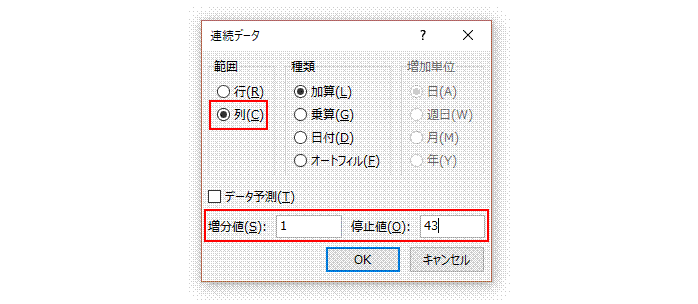
�A�u�͈́v���u��v�ɂ��āA �u�����l�v��1�A �u��~�l�v��43�ɂ��܂�
�uOK�v���N���b�N����ƁA 1���n�_�ɂ��āA 43�܂ł̘A�Ԃ��܂Ƃ߂ē��͂���܂��B
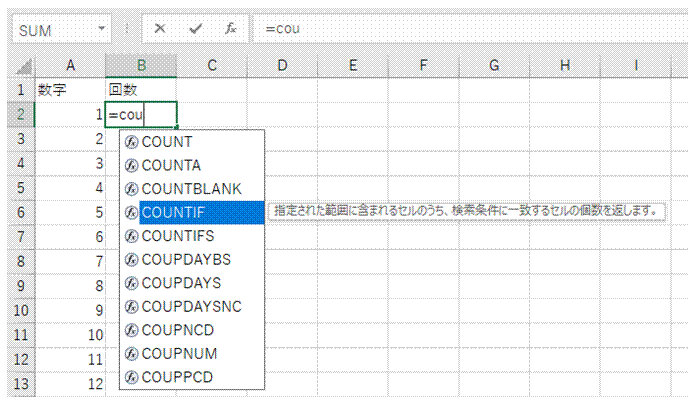
�B���I�ԍ��ɂȂ����́A COUNTIF���Ő����܂�
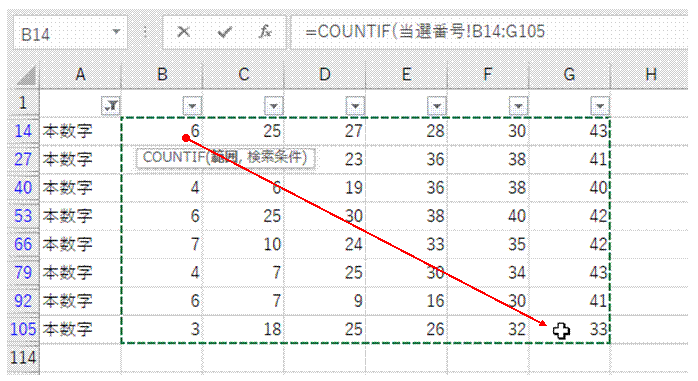
�C�u�͈́v�Ƃ��āA ���I�ԍ��̃Z���͈͂��w�肵�܂�
���ł́A Web�y�[�W����f�[�^���������I�ԍ����t�B���^�[�Œ��o�������̂��g���Ă��܂��B
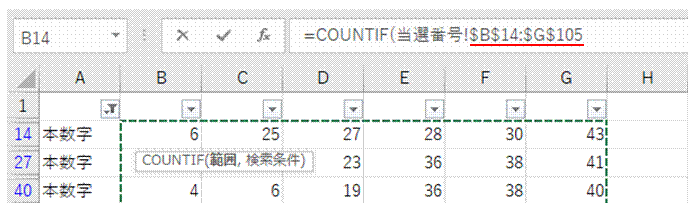
�DF4�L�[�������āA ���I�ԍ��̃Z���͈͂��Ύw��ɕς��܂�
��Ύw��̃Z���Ԓn�Ŏw�肵�Ă����ƁA �ݒ肵�������̃R�s�[���e�ՂɂȂ�܂��B
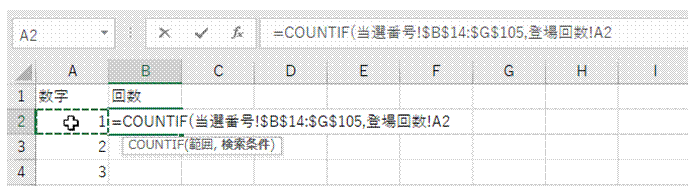
�E�u���������v�Ƃ��āA �����̃Z�����w�肵�܂�
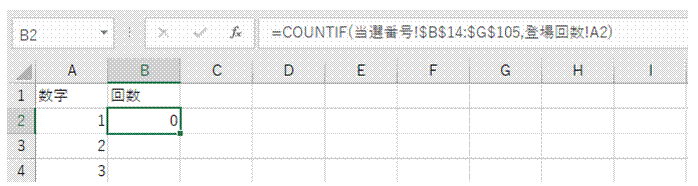
�F���p�̒Ԃ��J�b�R��lj�����COUNTIF�������m�肷��ƁA ���I�ԍ��Ƃ̏Ɖ�s���āA �Ώې����̓o����\������܂�
���ł́A 1���A�ߋ��ꃖ���̓��I�ԍ��ɂȂ��Ă��Ȃ����Ƃ��킩��܂��B
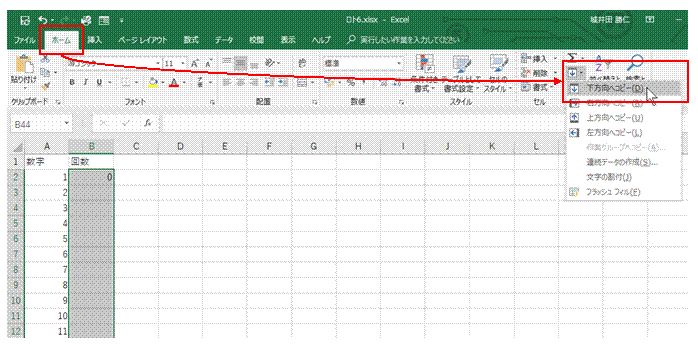
�G���̐����́u�v�Z���ɁA COUNTIF�������R�s�[���܂�
COUNTIF���́u�͈́v�͐�Ύw��ɂȂ��Ă���̂ŌŒ肳��A ���̃Z���ł������Z���͈͂��g���܂��B
�u���������v�͐�Ύw��ɂ��Ă��Ȃ��̂ŁA �R�s�[��̃Z���ɉ����ăZ���Ԓn���ς��A ��ɍ��ׂ̃Z���̐������g���邱�ƂɂȂ�܂��B
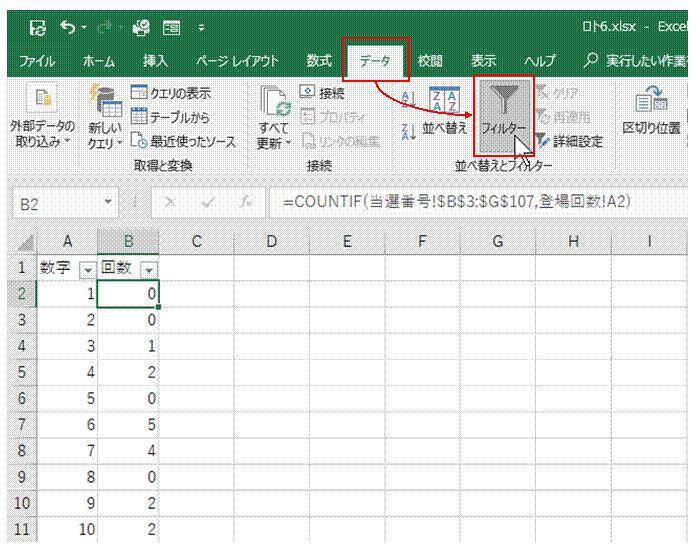
�H�u�f�[�^�v�^�u�́u�t�B���^�[�v�Ńf�[�^�x�[�X�����܂�
�����ꂩ�̃Z����I�����Ă����ƁA ���ꂪ�܂܂��\�S�̂��f�[�^�x�[�X������܂��B
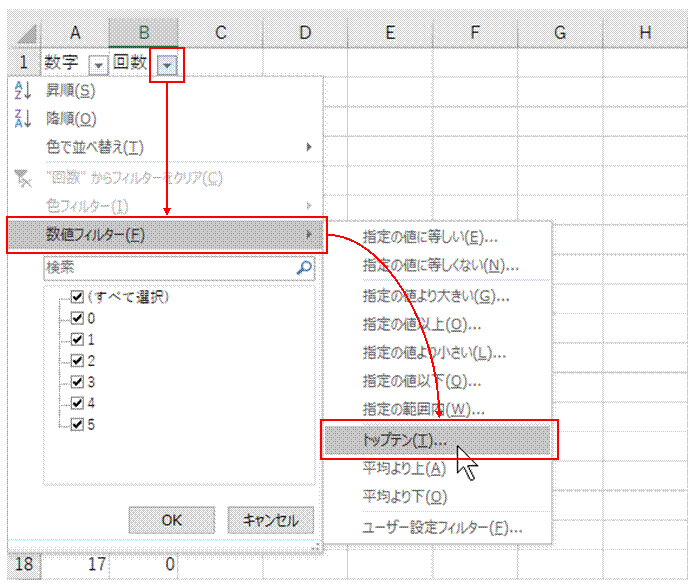
�I�u�v�́����N���b�N���āA �u���l�t�B���^�[�v���u�g�b�v�e���v��I�т܂�
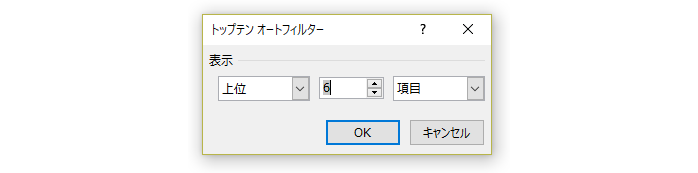
�J�i�荞�݂������ʂ��w�肵�܂�
���ł́A6���w�肵�āA ���6�Ԗڂ܂ł̐����ɍi�荞�݂܂��B

�K�uOK�v���N���b�N����ƁA ���6�Ԗڂ܂ł̐����ɍi�荞�܂�܂�
���ł́A ���6�Ԗڂɂ����鐔�����������邽�߁A �i�荞�܂�鐔����6�ȏ�ɂȂ��Ă��܂��B